Когда вы редактируете текст в Ворде, то, вполне возможно вам будет нужно установить рамочку в определённое место этого документа. Чаще всего в рамку помещают абзацы, но и страницы целиком тоже. Если у вас Ворд от 2019 года, вы можете установить границы для каждого абзаца или листа в вашем тексте. Вообще, начиная с 2013 версии Word, все шаги настройки в этом редакторе похожи, разница может быть в названии меню словом синонимом.
Кроме этого, вы можете установить границы и в Word в версиях ниже 2013, но там шаги будут немного отличаться. Итак, давайте разберём, какие из блоков обрамления текста есть возможность применять для вставки рамок в Word. Рассмотрим, как можно убрать рамочку, или поставить её на отдельные части документа.
Как вставить в рамку в Ворде на абзац?
Для установки рамочки на определённой части документа, необходимо заранее выделить эту часть:
- В горизонтальном меню выбираем команду «Конструктор»;
- После этого выбираем самый правый ярлык «Границы страниц»;
- В новом окне выбираем самое левое меню «Границы»;
- В левой колонке команды «Тип» нужно выбрать саму рамку, её цвет (я выбрал красный), и после этого выбирается ширина…
Вступите в группу, и вы сможете просматривать изображения в полном размере

Это интересно
0
|
|||

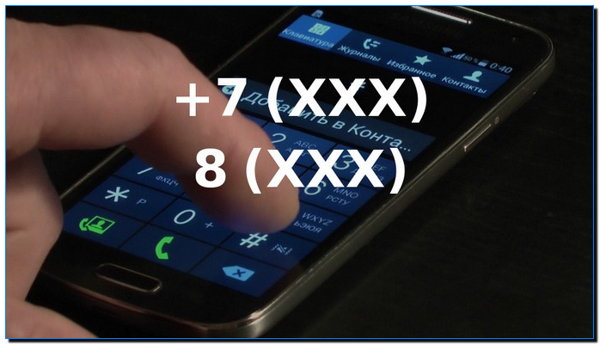


Последние откомментированные темы:
-
Как самому создать новогоднюю открытку в VistaCreate
(2)
Horov
,
05.01.2022
-
Удобное чтение электронных книг — Cool Reader
(1)
Михаил (Москва)
,
22.05.2021
-
Правила публикации новых тем участниками группы
(5)
SeVaT
,
22.05.2021
-
Нужно ли использовать антивирус на ПК
(1)
иссо
,
15.05.2021
-
Панель задач.
(1)
иссо
,
28.02.2021
20250214033513